Einführung in die Funktion „Schulzeit“ auf der Apple Watch
„Schulzeit“ blockiert Mitteilungen und deaktiviert die Verwendung sämtlicher Apps auf der Apple Watch deines Kindes. Du kannst auswählen, an welchen Wochentagen und Uhrzeiten „Schulzeit“ aktiviert ist. Wenn dein Kind beispielsweise von 08:30 Uhr bis 15:00 Uhr Schule hat, kannst du die Watch so einstellen, dass während dieser Zeit „Schulzeit“ automatisch aktiviert wird.
Wenn „Schulzeit“ aktiviert ist, ist auf dem Zifferblatt ein gelber Kreis zu sehen, der darauf hinweist, dass der Zugriff auf Apps beschränkt ist und „Nicht stören“ aktiviert ist:

Dein Kind kann „Schulzeit“ vorübergehend beenden, beispielsweise, um Nachrichten abzufragen oder einen Notruf abzusetzen. Wenn dein Kind „Schulzeit“ beendet, erhältst du eine Mitteilung, damit du weißt, wann und wie lange die Funktion deaktiviert war. Wenn dein Kind die Funktion „Schulzeit“ während der geplanten Zeit beendet, ist „Schulzeit“ wieder aktiv, sobald dein Kind das Handgelenk senkt.
Voraussetzungen zur Verwendung von „Schulzeit“
Um „Schulzeit“ auf der Apple Watch eines Familienmitglieds zu verwenden, musst du erst die Apple Watch mit „Apple Watch für deine Kinder“ einrichten (ehemals „Familienkonfiguration“). Hierzu wird eine der folgenden Apple Watch-Modelle mit watchOS 7 (oder neuer) benötigt:
Apple Watch Series 6 (oder neuer) mit Mobilfunk
Apple Watch SE (1. Generation; oder neuer) mit Mobilfunk
Apple Watch Ultra, Apple Watch Ultra 2 (oder neuer)
Du benötigst außerdem ein iPhone 6s (oder neuer) mit iOS 14 (oder neuer) für die erstmalige Konfiguration der Watch.
Um „Schulzeit“ auf deiner eigenen Apple Watch zu verwenden, benötigst du watchOS 7 (oder neuer).
Hinweis: Für die Konfiguration einer Apple Watch für ein Familienmitglied ist kein Mobilfunkvertrag notwendig, für manche Funktionen jedoch schon.
Schulzeit einrichten
Öffne die Apple Watch-App
 auf dem iPhone, das du zum Verwalten der Watch verwendest.
auf dem iPhone, das du zum Verwalten der Watch verwendest.Tippe auf „Meine Watch“ und dann unter „Familien-Watches“ auf eine Watch.
Tippe auf
 und tippe dann auf „Schulzeit“.
und tippe dann auf „Schulzeit“.Aktiviere „Schulzeit“ und tippe auf „Zeitplan bearbeiten“.
Wähle die Tage und die Uhrzeiten aus, zu denen die Funktion „Schulzeit“ auf der Watch aktiviert sein soll.
Hinweis: Um Zeitpläne für mehrere Tage festzulegen, tippe auf „Tage anpassen“.
Tippe auf „Zeit hinzufügen“, wenn du mehrere Zeitpläne während eines Tages konfigurieren möchtest – beispielsweise von 8:00 Uhr morgens bis 12:00 Uhr mittags und von 13:00 Uhr mittags bis 15:00 Uhr nachmittags.
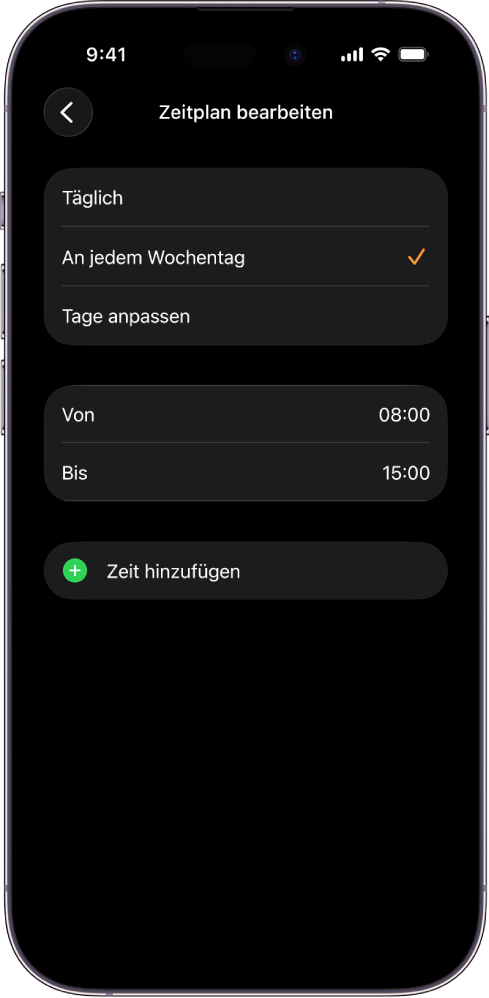
Funktion „Schulzeit“ vorübergehend beenden
Dein Kind kann „Schulzeit“ vorübergehend beenden.
Tippe auf das Display und halte die Digital Crown gedrückt.
Tippe auf „Beenden“.
Wenn dein Kind die Funktion „Schulzeit“ während der geplanten Zeit beendet, wird das Zifferblatt „Schulzeit“ wieder angezeigt, wenn das Kind sein Handgelenk senkt. Außerhalb der geplanten Zeiten bleibt die Funktion „Schulzeit“ bis zur nächsten geplanten Startzeit oder so lange deaktiviert, bis dein Kind im Kontrollzentrum auf ![]() tippt.
tippt.
Deaktivierungszeiten für „Schulzeit“ ansehen
Öffne die Apple Watch-App
 auf dem iPhone, das du zum Verwalten der Watch verwendest.
auf dem iPhone, das du zum Verwalten der Watch verwendest.Tippe auf „Meine Watch“ und dann unter „Familien-Watches“ auf eine Watch.
Tippe auf
 und tippe dann auf „Schulzeit“, um Berichte für die Tage, Momente und Zeitspannen anzuzeigen, als die Funktion „Schulzeit“ deaktiviert war.
und tippe dann auf „Schulzeit“, um Berichte für die Tage, Momente und Zeitspannen anzuzeigen, als die Funktion „Schulzeit“ deaktiviert war.Der Bericht wird auch auf der Apple Watch angezeigt. Wenn du ihn ansehen möchtest, öffne die App „Einstellungen“
 auf der Apple Watch und tippe dann auf „Schulzeit“.
auf der Apple Watch und tippe dann auf „Schulzeit“.
Die Funktion „Schulzeit“ wird wieder aktiviert, wenn das Display in den Ruhezustand wechselt.
Tipp: Wenn die Funktion „Schulzeit“ nicht aktiv ist, kann sie von deinem Kind aktiviert werden. Dies könnte beispielsweise der Fall sein, wenn sich mehrere Kinder nach der Schule zu einer außerplanmäßigen Zeit zum Lernen treffen und nicht abgelenkt werden wollen. Drücke einfach die Seitentaste und tippe auf ![]() im Kontrollzentrum. Zum Beenden der Funktion „Schulzeit“ hältst du die Digital Crown gedrückt und tippst auf „Beenden“. Die Funktion „Schulzeit“ wird erneut aktiviert, wenn eine planmäßige Aktivierung ansteht oder die Funktion im Kontrollzentrum eingeschaltet wird.
im Kontrollzentrum. Zum Beenden der Funktion „Schulzeit“ hältst du die Digital Crown gedrückt und tippst auf „Beenden“. Die Funktion „Schulzeit“ wird erneut aktiviert, wenn eine planmäßige Aktivierung ansteht oder die Funktion im Kontrollzentrum eingeschaltet wird.